Linux Realtids Process Monitor (Top) Förklarade
Är ditt Linux-system löpande? Vill du veta vilka processer som kramar CPU-tid och / eller minne i realtid? Är du bara nyfiken på hur Linuxkärnan schemalägger uppgifter bakom kulisserna? Då behöver du "top", vilket är ett kommandot övervakningsprocess i realtid som hjälper till att övervaka körprocesserna i ett Linux-system direkt från kommandoraden. "Top" visar system summarisk information och en lista över alla processer och trådar som för närvarande hanteras av Linux-kärnan. Det är också ett interaktivt program, vilket innebär att utmatningen kan anpassas och manipuleras medan den körs.
Running Top
Standardmetoden att köra "topp" är genom att skriva kommandot utan några alternativ. Standardalternativen är vanligtvis tillräckliga för normal daglig användning.
topp

Utsignalen från toppen kan separeras i två delar: system sammanfattningen och processlistan.
Relaterat : Tre systemövervakningsverktyg till tilläggstopp
Systemöversikt
Systemets sammanfattning delas vidare i tre delar.
1. Systemets uppetid och belastningsmedelvärde: Detta är en enda rad som innehåller programnamnet (överst), den aktuella tiden, längden på tiden sedan den senaste uppstarten, totalt antal användare och genomsnittet för systembelastningen under den senaste, fem och femton minuter.

2. Task- och CPU-stater: Detta består av minst två linjer. Den första raden visar de totala uppgifterna eller tråden (beror på läget för trådläge). Detta klassificeras sedan vidare i antingen körning, sömn, stopp eller zombie (zombieprocesser är processer som har avslutats eller är färdiga att genomföra men inte har placerats på rätt sätt). Den andra raden visar procentsatsprocentandelar sedan den senaste uppdateringen. Statens procentandelar avser:
- oss, användare: tidspenderade löpande användarprocesser som inte har prioriterats med "nice" -kommandot
- sy, system: tid köra kärnprocesser
- Ni, trevligt: tid spenderade löpande användarprocesser som har blivit uppmärksammade "
- Wa, IO-wait: tiden väntar på I / O-slutförandet
- hej: tid spenderad på hårdvaruavbrott
- si: tid spenderad på programavbrott
- st: tid tas från denna virtuella maskin av hypervisor (om ditt system inte är en virtuell maskin, oroa dig inte)

3. Minnesanvändning: Detta består av två linjer som visar minnesanvändningen i kibibytes (KiB). Minns att 1 KiB = 1024 byte och 1 MiB = 1024 KiB, och så vidare (i motsats till 1 KB = 1000 byte och 1 MB = 1000 KB). Linje 1 visar fysiskt minne medan linje 2 visar virtuellt minne (swap).

Processlista
Processerna / uppgifterna / tråden som hanteras av systemet visas sedan som en lista. Varje rad hänvisar till en enda uppgift, medan kolumnerna innehåller uppgiftsuppgifter. Kolumnerna kan omordnas och redigeras. Standardkolumnerna med beskrivningar inkluderar:
- PID - Process ID
- ANVÄNDARE - Namn på den effektiva användaren (ägaren) av processen
- PR - Prioritet
- NI - Trevligt värde
- VIRT - virtuellt minnesstorlek
- RES-resident minnesstorlek
- SHR - delad minnesstorlek
- S-processstatus (som kan vara ett av följande: D (oupplösbar sömn), R (körning), S (sovande), T (spårad eller stoppad) eller Z (zombie)
- % CPU - Andelen CPU-tid som används av processen sedan senaste uppdateringen
- % MEM - del av det fysiska minnet som används
- TIME + - Total CPU-tid som används av uppgiften i hundra sekunder av en sekund
- COMMAND - kommandonamn eller kommandorad (namn + alternativ)
Samverkar med toppen
Top är ett interaktivt program. Medan toppen går, kan du trycka på 'h' eller '?' för att komma åt en hjälpskärm.

Om du bara vill visa uppgifter som hör till en viss användare trycker du på "u" eller "U" och skriver användarnamnet.

För att döda en process, skriv 'k' och ange process-id. Du måste ha de rättigheter som krävs.

För att ändra listans sorteringsordning, tryck på 'f.' Detta visar skärmen Fields Management. Välj sedan önskad kolumn med upp / ner-pilen och tryck på s. Den markerade delen av bilden nedan kommer att ändras till den valda kolumnen. Att trycka på "q" skulle återgå till huvudskärmen, sorterad efter den här kolumnen.

Avslutande anteckningar
För att avsluta toppen, skriv bara "q." Människans sidor för topp är ganska stora men definitivt värda att läsa.
man topp
För snabb hjälp när du kör toppen (detta är värt att upprepa) tryck på 'h' eller '?' för att få hjälpskärmen. Det finns så många anpassningar tillgängliga och så många sätt att strukturera utmatningen till individuella preferenser. (Hint: Tryck på 's' eller 'd' och ändra uppdateringsfrekvensen till 0, 9 eller mindre och få en bättre känsla för hur Linux-processplanering fungerar. Bonuspoäng för att springa upp som en satsprocess och pipera utdata till en fil för senare studie).



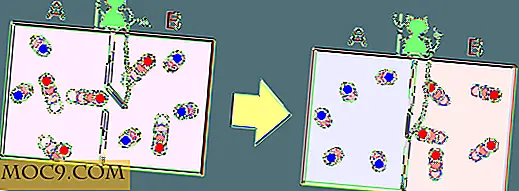


![Vad är det bästa sättet att sköta en gammal dator? [Opinionsundersökning]](http://moc9.com/img/loading.jpg)
